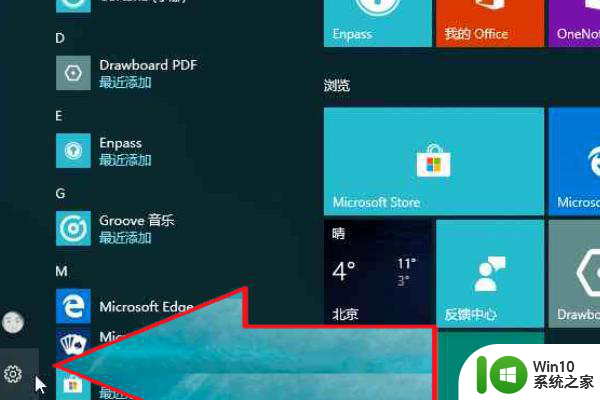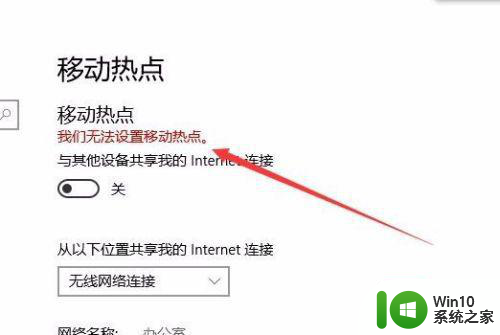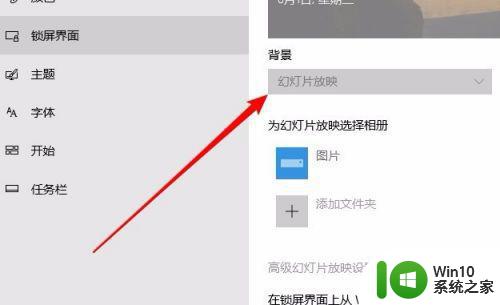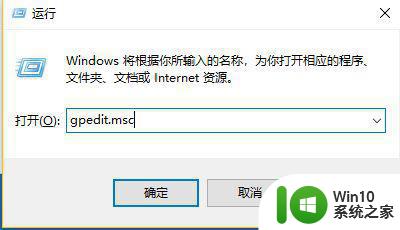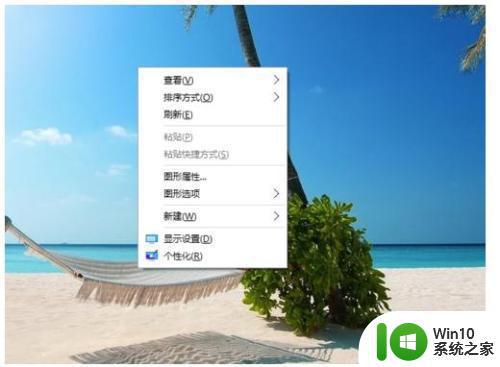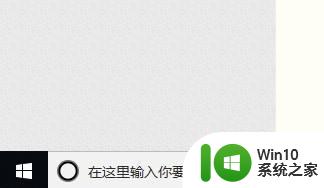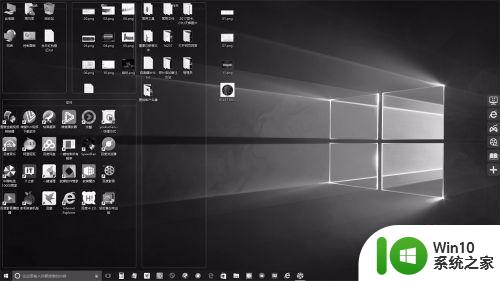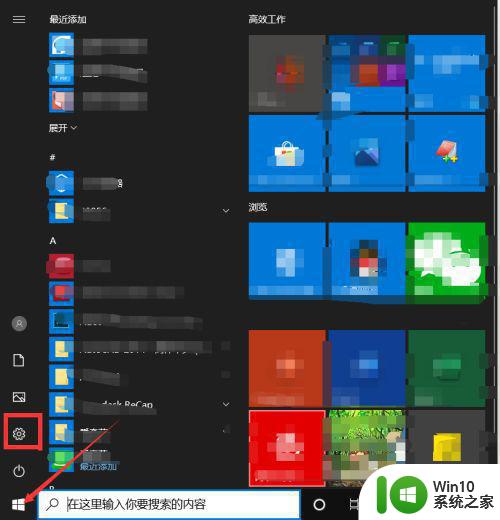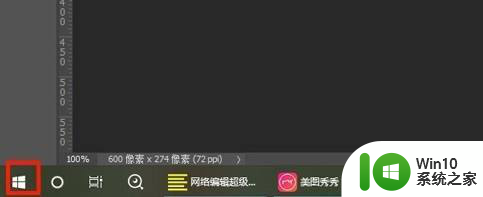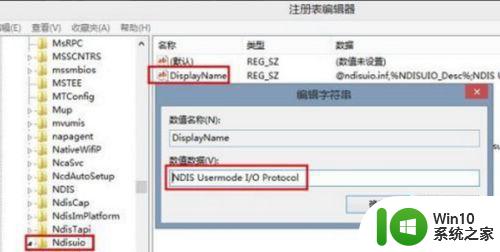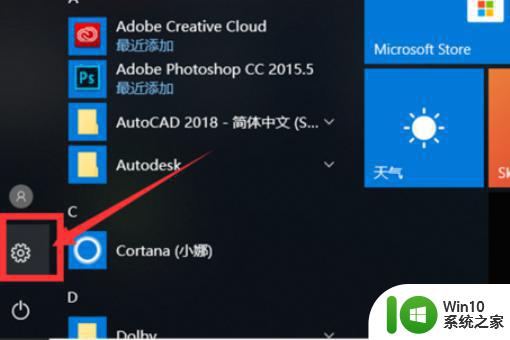win10笔记本锁屏变成了灰色修复方法 win10笔记本锁屏设置灰色无法修改怎么办
win10笔记本锁屏变成了灰色修复方法,在使用Win10笔记本时,有时会遇到锁屏界面变成灰色并且无法修改的问题,这给我们的使用带来了一定的困扰,不必担心我们可以通过一些简单的修复方法来解决这个问题。本文将介绍针对Win10笔记本锁屏灰色无法修改的情况下,我们可以采取的一些解决措施,帮助您恢复正常的锁屏设置。无论是遇到了这个问题的朋友们,还是对Win10笔记本锁屏设置感兴趣的朋友们,相信本文都能为您提供一些有用的帮助。
具体方法:
1:打开Windows10的锁屏界面窗口,发现其右侧的设置项都是灰色的,无法对其进行设置。
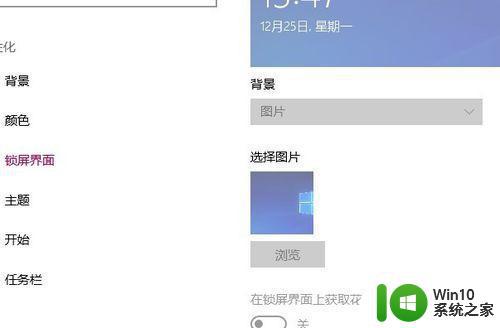
2:在Windows10系统桌面,右键点击桌面左下角的开始按钮,在弹出菜单中选择“运行”菜单项。
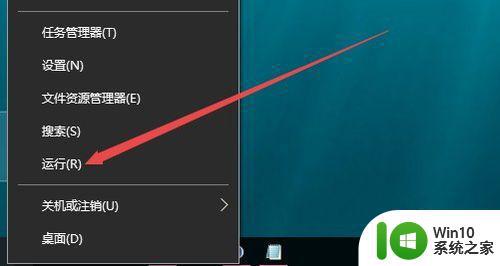
3:这时会打开Windows10系统的运行窗口,在窗口中输入命令gepdit.msc,然后点击确定按钮。
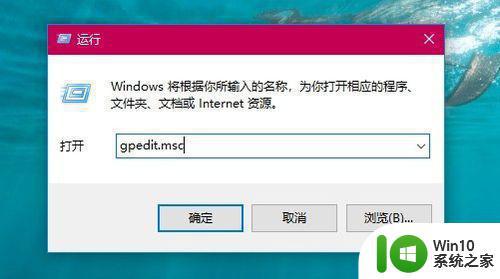
4:这时会打开Windows10的本地组策略编辑器窗口,依次点击“计算机配置/管理模板/控制面板/个性化”菜单项。
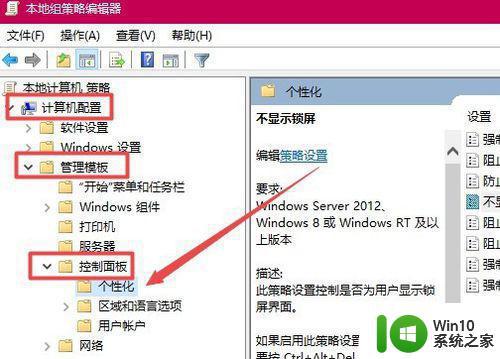
5:在右侧的窗口中找到“不显示锁屏”设置项。

6:右键点击该设置项,在弹出菜单中选择“编辑”菜单项。
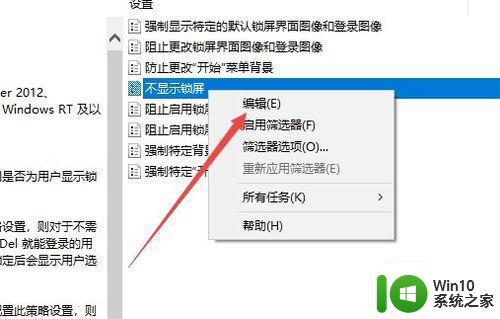
7:这时会打开“不显示锁屏”的编辑窗口,在这里选择“已禁用”项,最后点击确定按钮
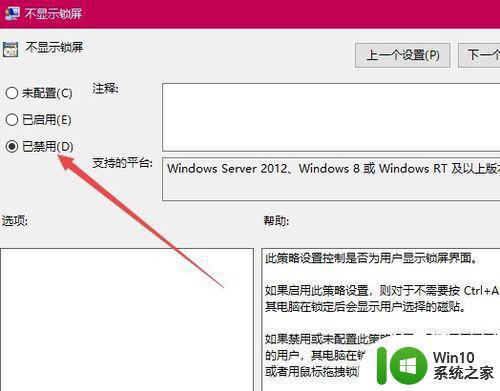
8:再次回到锁屏界面,可以发现现在锁屏界面已可以修改了。
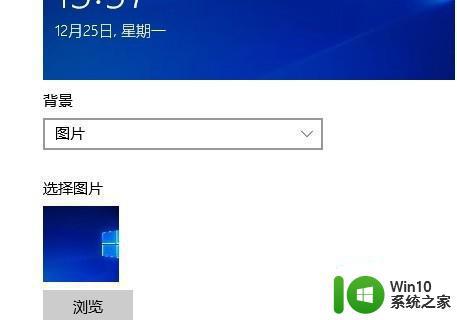
以上是win10笔记本锁屏变成灰色时的修复方法,如果您遇到相同问题,可以参考本文中介绍的步骤进行修复,希望对您有所帮助。